Необходимо обеспечить отправку данных на сервер офд как это сделать на ккт
Обновлено: 04.07.2024
Кассовый аппарат АТОЛ может самостоятельно провести диагностику соединения с ОФД — подключать его к ПК для этого не нужно. Чтобы провести диагностику, необходимо:
- включить аппарат с нажатой кнопкой прокрутки чековой ленты;
- дождаться пятого звукового сигнала и отпустить кнопку;
- подождать, пока ККТ проведет диагностику и распечатает ее результат.
Если скорость соединения с интернетом невысокая или возникла ошибка, то процесс диагностики может затянуться до 5 минут.
Существует 4 интерфейса, по которым осуществляется соединение кассы с ОФД: Ethernet, EthernetOverUSB, WiFi и GSM. Чек с результатами диагностики для каждого из них будет выглядеть по-разному. Однако в любом случае в нем будут содержаться основные технические параметры сервера оператора, данные о канале связи между ним и кассой и о его состоянии (установлена связь или нет). Также вне зависимости от результатов диагностики и интерфейса в нижней части чека будут приведены следующие данные: дата и время, ИНН пользователя, регистрационный номер ККТ и номер фискального накопителя.
Связь по EthernetOverUSB
Успешная диагностика
Если связь кассы и ОФД установлена, аппарат сообщит о том, что диагностика завершилась успешно. На чеке будет распечатан IP-адрес или адрес сайта ОФД, порт, DNS, тип канала (EoU). Также в чеке будет указано, что:
- ККТ подключена к компьютеру по USB;
- приложение для передачи данных оператору запущено;
- соединение с интернет установлено;
- подключение к серверу оператора присутствует.

Выявлены ошибки
Ошибки могут быть одного из трех типов:
Связь по Ethernet
Успешная диагностика
Если ошибок не обнаружено, чек будет выглядеть следующим образом:

В первом блоке содержится информация об адресе сайта ОФД (или его IP), порт, DNS, также канал связи Ethernet. Далее идут данные о модуле LAN: mac-адрес, тип IP (динамический или статический), результаты проверки наличия локальной сети и того, что модуль инициализирован. В следующем блоке перечислены настройки сети, далее дается подтверждение того, что касса подключена к ОФД.
Выявлены ошибки
При подключении ККТ по Ethernet могут возникнуть ошибки двух типов:
Связь по GSM
Успешная диагностика

В случае успешной диагностики касса выдаст чек такого образца:
В нем наряду с данными ОФД (сайт или IP, порт, DNS) и параметрами экземпляра ККТ присутствует блок диагностики модема. Здесь содержится информация о том, что обнаружены модем и сим-карта, установлен мобильный оператор (Билайн), включена передача мобильных данных и присутствует приемлемый уровень сигнала. Аппарат имеет доступ в интернет и подключен к серверу ОФД.
Выявлены ошибки
При подключении через GSM возможны такие ошибки:
Связь по WiFi
Успешная диагностика
В случае успешной диагностики канала чек будет выглядеть так:

Помимо уже знакомых нам блоков с техническими параметрами сервера ОФД и сведениями о кассовом аппарате, в чеке будут указаны данные о настройке и диагностике модуля wifi. Режима работы кассового аппарата два — станция (station) или точки доступа (accessPoint). Далее приведены данные о наименовании роутера (SSID) и пароль для доступа к нему (Password). Диагностика модуля wifi должна определить его присутствие, наличие подключения к точке доступа, а также уровень сигнала. Следом указан IP-адрес кассового аппарата и подтверждено, что он подключен к серверу ОФД.
Выявлены ошибки
Если связь устанавливается по wifi, то могут быть ошибки 4 разных типов:
- Отсутствует подключение к точке доступа. Свидетельствует либо о том, что не работает роутер, либо в кассовый аппарат введены неправильные параметры для подключения к нему.
- В ККТ установлен неверный режим работы. Аппарат находится в режиме точки доступа (accessPoint). Необходимо перевести его в режим станции (station).
- Отсутствует/поврежден модуль WiFi. Означает, что модуль не найден. Это может произойти из-за того, что он отключен или поврежден, поврежден его кабель либо разъем.
- Отсутствует подключение к серверу ОФД. Ошибка возникает, если указаны неверные параметры связи с сервером оператора либо в его работе произошел сбой.
Вам потребуется квалифицированная электронная цифровая подпись (КЭП). Скорее всего она у Вас уже есть, Вы используете ее для подписания отчетности, отправляемой в ФНС в электронном виде. Если у Вас ее нет, обратитесь в любой удостоверяющий центр, уполномоченный Минкомсвязи РФ.
Кроме КЭП еще потребуется специальное программное обеспечение - криптопровайдер с поддержкой алгоритмов ГОСТ. Наиболее оптимальный вариант КриптоПро CPS, при оформлении КЭП Вам его обязательно предложат, не отказывайтесь, без него Вы не сможете воспользоваться КЭП на государственных порталах таких как сайт ФНС.
Возможно, у Вас уже есть лицензия КриптоПро CPS. Вы могли ее приобрести вместе с программным обеспечением для сдачи отчетности в ФНС в электронном виде. Так же некоторые банки предоставляют такую лицензию вместе с пакетом обслуживания через web.
Личный кабинет индивидуального предпринимателя устроен попроще, туда можно попасть и без крипропровайдера, но для подписания заявлений он все-таки нужен. Имейте ввиду, что индивидуальным предпринимателям нужно сначала зарегистрироваться в личном кабинете физического лица, иначе в кабинет индивидуального предпринимателя им не войти.
Зарегистрируйтесь на сайте ФНС в личном кабинете налогоплательщика юридического лица. Это сам по себе процесс не тривиальный, к счастью, на сайте ФНС есть неплохой помощник регистрации. Но и у этого помощника есть изъян. Когда Вы все сделаете по инструкции, последний пункт проверки Проверка защищённого соединения с сервером Личного кабинета юридического лица все равно будет завершаться с ошибкой, а рекомендации по устранению этой ошибки скорее всего не помогут.
Наиболее распространенная проблема - Ваш браузер не доверяет сертификату сайта личного кабинета ФНС. Дело в том, что этот сертификат выдан для шифрования по алгоритмам ГОСТ, а производители браузеров, в частности корпорация Microsoft не очень доверяет этим сертификатам, и не включает их в браузер по умолчанию. Их нужно установить самим. Заходите на сайт АО ГНИВЦ и устанавливайте все опубликованные там корневые сертификаты к себе в хранилище доверенных корневых центров. После того, как они будут считаться доверенными, Вы без проблем зайдете в личный кабинет.
Работе с личным кабинетом юридического лица мешает встроенный в Windows 10 Защитник Windows. Временно отключите его в меню Старт - Параметры - Обновления и безопасность. Если установлен антивирус, временно отключите защитный экран или настройте исключения для сайтов ФНС.
Если Вы - индивидуальный предприниматель, Вам в личный кабинет индивидуального предпринимателя, заходите любым из предлагаемых там способов.
При регистрации от Вас потребуется подписание пользовательского соглашения. Это делается специальным плагином для браузера (не путать с криптопровайдером, и этот плагин именно КриптоПро, вне зависимости от того, какой используется криптопровайдер). В рабочий день обработка подписанного пользовательского соглашения занимает несколько минут, в выходные есть вероятность, что придется ждать начала следующего рабочего дня. После его обработки Вы сможете пользоваться личным кабинетом налогоплательщика.
Еще одно подготовительное действие - заключить договор с оператором фискальных данных (ОФД ).
У новой или только что модернизированной под новый порядок применения кассы есть два серийных номера:
ОФД – оператор фискальных данных, посредник между пользователем и ФНС. Подключение к ОФД стало обязательным условием для работы онлайн-касс, и выполняется по требованиям 54-ФЗ.
Функционал передачи и обработки данных
- Регулярная передача данных в ОФД с дальнейшей отправкой информации по чекам в ФНС.
- Необходимая обработка данных по расчетным операциям, производимым на онлайн-кассах.
- Безопасное хранение фискальных данных на период не менее 5 лет.
- Полная защита данных.
- Обеспечение возможности формирования электронного чека покупателю.
- Услуги по предоставлению предпринимателям удобных сервисов для возможности повышения продаж, аналитики и оптимизации работы.
Рассматривая передачу данных в ОФД, необходимо отметить, что это полностью автоматизированный процесс:
- Чек формируется в ККТ с занесение информации на фискальный накопитель (ФН).
- ФН формирует специальный отличительный признак, придавая каждому чеку индивидуальный фискальный признак.
- Копия печатного чека направляется в ОФД. (При передаче данных подается сигнал на кассовое устройство том, что данный чек принят).
- ОФД хранит расчетный чек, предоставляя необходимый доступ к информации пользователю, оператору и ФНС.
Где именно хранятся данные ОФД?
- Все фискальные данные поступают к ОФД.
- Обрабатываются шифрованием на специальном сервере.
- Отправляются в налоговую службу.
- Надежные серверы ОЛФД размещены в ЦОД ( дата - центрах). Полный объем информации сохраняется в электронном виде.
- Серверы получили многоуровневую систему безопасности.
- Серверы полностью обеспечены системой резервного питания.
Весь необходимый объем информации о расчетных операциях хранится в зашифрованном и защищенном электронном виде в ОФД в течение 5 лет.
Передача данных налоговой службе, инспектору, осуществляется через ОФД с касс, установленных у предприятия или организации, что позволяет осуществлять контроль. Эта система предусмотрена Законом 54 ФЗ, включая обязательный порядок установки онлайн-касс нового типа.
Какие данные передаются в ОФД?
Пакет передаваемой информации может быть различен и зависит от вида определенной деятельности предприятия:
- Кассовый чек, БСО, кассовый чек коррекции.
- Отчет о регистрации ККТ и изменения параметров регистрации.
- Отчет открытия - закрытия смен.
- Отчет о ФН.
- Отчет о текущем состоянии расчетов с покупателями.
Какую информацию содержат передаваемые данные?
- Полностью все регистрационные данные о данной организации.
- Сведения о контрольно-кассовой технике, осуществляющей расчеты.
- Данные о произведенных операциях с платежами.
Передача конфиденциальной информации, полученной в результате обработки фискальных данных реализована строго в рамках действующего законодательства. Владелец торговой точки/ККТ подписывает документ-распоряжение, в котором признает и согласен, что передача фискальных данных с ККТ получателю информации не признается сторонами нарушением ОФД.
ОФД гарантирует сохранение данных и предоставляет их пользователю для планирования своих процессов.
Стоит напомнить, что Вы как пользователь, оплачиваете не только возможность передачи данных. Вы можете использовать возможности сервиса ОФД в полном объеме, например, для контроля и собственного бухгалтерского учета.
Дополнительно к этому, при заключении договора с ОФД, Вы получаете удобные возможности:
- Взять онлайн-кассу в аренду.
- Регулярно проводить глубокую аналитику работы касс.
- Осуществлять брендирование электронного чека.
Как проверить переданные чеки в ФНС?

Самой распространённой проблемой при работе с кассовыми устройствами является разрыв связи с оператором фискальных данных (ОФД). Если чеки и отчёты не отсылаются ОФД, то это может создать повод налоговым органам выписать штраф, кроме того, это дополнительные расходы. Согласно закону (ФЗ № 54 ст. 4.1), срок хранения фискальных документов не может превышать 30 дней, этот период характеризуется автономным накоплением информации.
В случае если сформированные фискальные документы не пересылаются в ОФД в течение 30 дней, ФН блокируется, прежде чем восстанавливается связь. При этом выполнение кассовых операций становится невозможным. Варианты решения данной проблемы можно найти ниже.

Как организовать отправку чеков ОФД
Пользователь кассовой техники отвечает за своевременную отправку фискальных документов в ФНС. Он должен выбрать надёжного оператора ФД, заключить с ним договор и выполнять прописанные указания в нём, то есть вовремя вносить абонентскую плату. Она зависит от тарифа и срока, полный список лицензированных ОФД можно узнать на сайте ФНС.
Выбирая компании, нужно изучить отзывы, уделяя особое внимание следующим факторам:
- часто ли случаются сбои на сервере оператора;
- как быстро их устраняют;
- качество техподдержки и т. д.
Чтобы передать чеки ОВД нужно обеспечить стабильный доступ к интернету. А чтобы ФН не блокировался, нужно контролировать связь с ОФД. Для этого есть несколько вариантов:
Кроме того, проверить состояние расчётов можно сколько угодно раз в течение смены и после её закрытия; для этого нужно сформировать отчёт, распечатав его на кассе или посмотрев в ЛК на веб-ресурсе ОФД.
Каждый ОФД подразумевает использование собственных утилит. В ЛК оператора доступны функции для управленческого учета, которые также используют информацию из чеков:
- контроль выручки;
- средний чек;
- сравнительный анализ по кассам;
- формирование сводной отчетности и т. д.
При остановке поступления фискальных данных на сервер, данные возможности ОФД будут работать некорректно , и пользователь не сможет получить нужную информацию.
По каким причинам не уходят чеки ОФД
Основными причинами данной неполадки являются:
- некорректные настройки ККТ;
- сбои на стороне оператора.
Большинство случаев подразумевает проблему касательно самого кассового терминала. Это связано с допущением ошибки при указании параметров программного интерфейса (адреса, порта сервиса, ИНН и т.д), так как в этом случае связь между ККТ и сервером будет невозможна. Кроме некорректности настроек, есть и другие причины, почему чеки не передаются в ОФД:

Иногда в связи, например, отключением электричества Интернет-соединение пропадает, следовательно, кассовый аппарат будет не в состоянии получить сигнал от Wi-Fi роутера. Но всё восстанавливается сразу после подачи электропитания.
Нет связи с ОФД: что делать в первую очередь
Сначала необходимо удостовериться в исправности роутера, целостности сетевого кабеля (если касса подключена по Ethernet) и разъема для подключения. Если аппарат работает от Wi-Fi, но проблемы с доступом к интернету только на самом аппарате, значит дело во внутренних сбоях. На примере Эвотор давайте рассмотрим порядок действий, чтобы проверить соединение:
После действий, описанных выше, следует перезагрузить устройство.
Чеки не передаются ОФД: проверка настроек оператора
Неполадка не устранена? Проверьте настройки на кассовом устройстве. Это можно сделать двумя способами, в зависимости от модели:
- На компьютере с помощью драйвера ККТ (для АТОЛ, ШТРИХ-М и др.).
- На самом кассовом устройстве (подойдет для смарт-терминалов Эвотор).
Что делать, если нет связи с ОФД? Давайте рассмотрим на различных моделях.
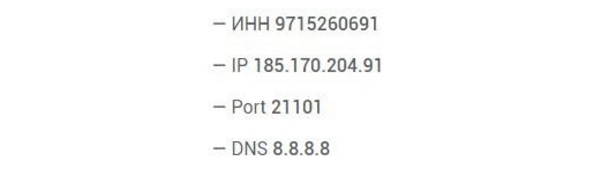
Если при корректно указанных параметрах фискальные документы всё равно не уходят оператору, следует обратиться в техподдержку.
ШТРИХ-М
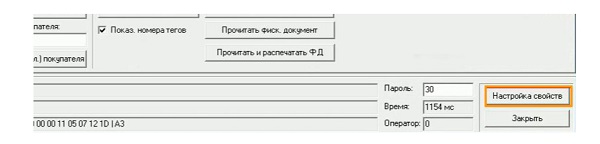
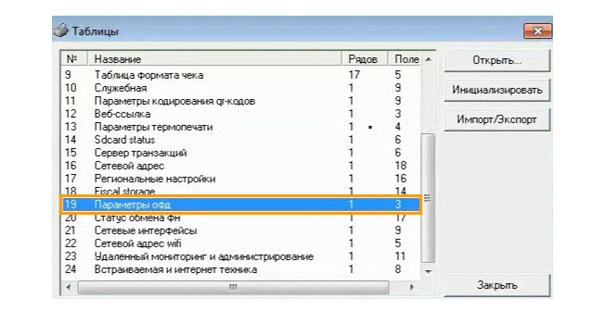
Если это не помогло устранить неполадку, то возможно, проблема связана с недоступностью порта ввиду локальной политики безопасности. Решить это поможет обращение к провайдеру, обслуживающего локальную сеть предприятия; попросите его об открытии доступа к портам сервера ОФД.
Эвотор
При потере связи с ОФД пользователь смарт-терминала получит соответствующее уведомление:
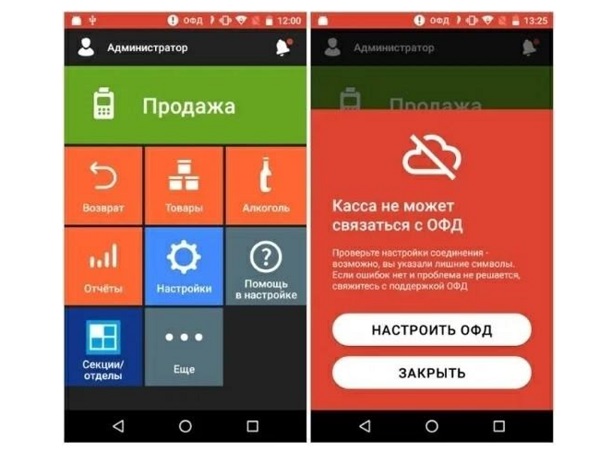
После аппарат напечатает документ с результатами проверки и подскажет, на каком участке мог произойти сбой.
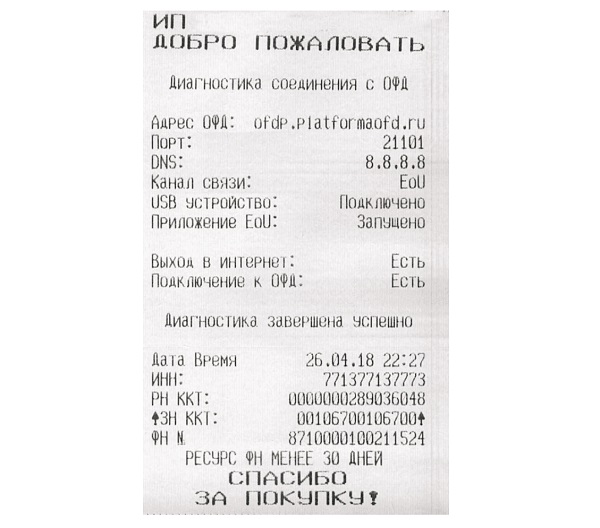
Что следует ожидать, если чеки не передаются ОФД
Владельцу кассового аппарата выделяется месяц на возобновление связи, в противном случае накопитель заблокируется. При возобновлении соединения, неотправленные чеки будут автоматически переправлены на сервер обслуживающей компании.
Тридцатидневный период предоставляется магазинам для их работы с кассовыми операциями; таким образом, чеки доходить до оператора не будут, но будут сохраняться в ФН. Нарушение этого срока грозит начислением штрафов, согласно закону, которые составляют 1500 – 3000 рублей (для ИП и должностных лиц) и от 5000 до 10000 рублей (для организаций).
В случае если наладить отправку чеков ОФД не получилось, нужно обратиться в техподдержку оператора (большинство проблем решаемо дистанционно).
Читайте также:

